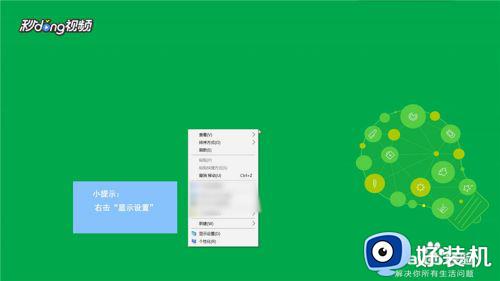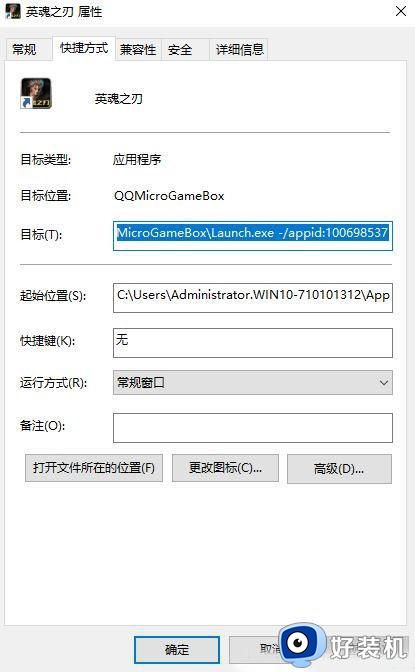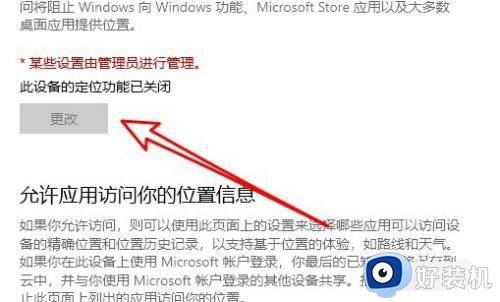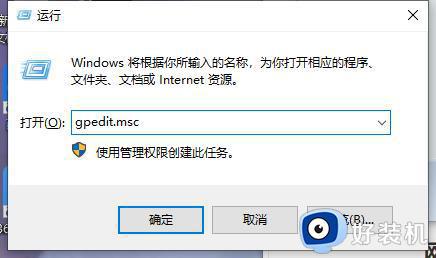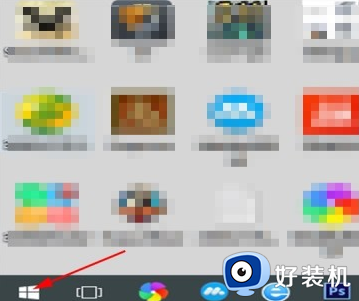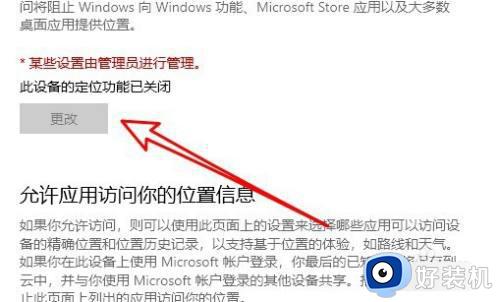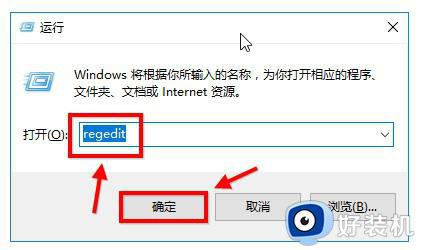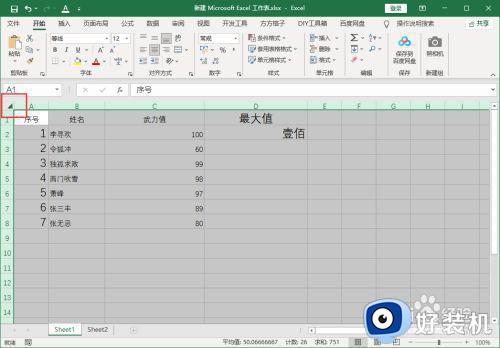win10如何设置16位色 win10系统设置16位色的方法
时间:2023-02-16 18:24:59作者:qin
我们经常玩的老游戏红色警戒,是需要在win10专业版系统设置16位色后才可以运行的,还有其他很多版本比较老的游戏都采用了16位增强色的方式运行,这样才不会出现花屏的现象。那么win10系统要怎么调整16位颜色?下面我就来为大家分享win10系统调16位颜色的方法。
具体方法如下:
1、选中软件程序的快捷方式,点击鼠标右键,再点击 打开文件所在位置。
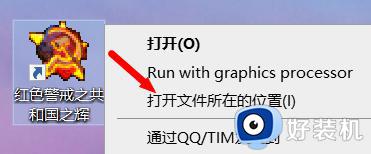
2、选中运行程序,点击鼠标右键,点击 属性。
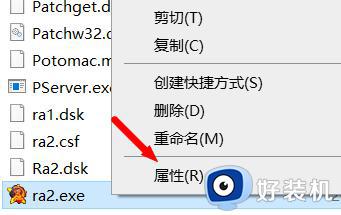
3、点击 兼容性 选项卡。
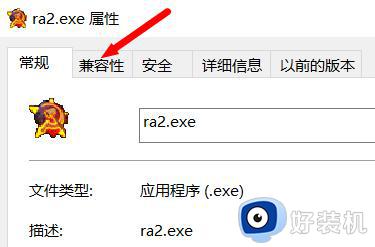
4、勾选 简化的颜色模式。
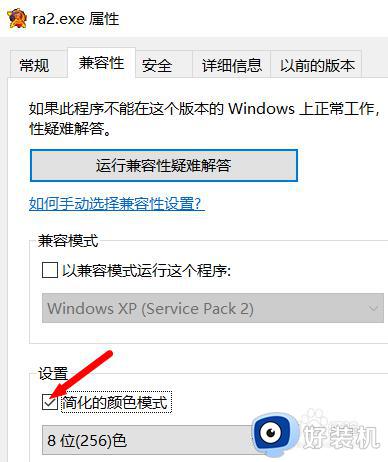
5、点击下拉箭头,在选择16位色。
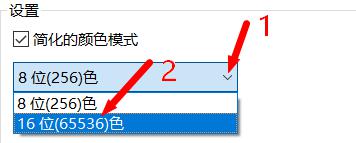
6、选择完成后,点击确定即可。再打开程序就可以打开软件了。
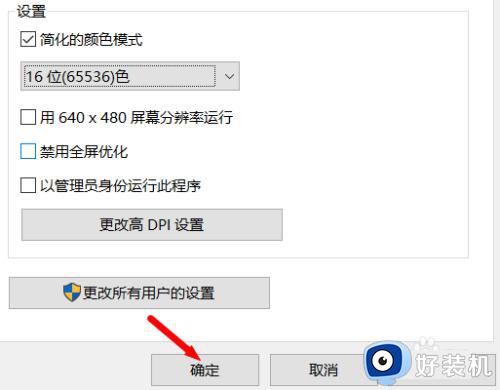
以上就是win10系统设置16位色的方法的内容介绍,如果遇到了以上情况,大家跟着上面的步骤一步步来操作就好了,希望对各位用户们有所帮助。